Très souvent, il peut arriver que votre ordinateur soit lent pour afficher le bureau. Il y a de nombreux programmes qui démarrent automatiquement dès que le PC se met en marche. C’est pour cette raison que votre ordinateur est lent. Il peut s’agir également d’une installation massive des logiciels, de la présence de logiciels publicitaires, de virus ou spywares (installés sans votre consentement). Votre ordinateur rame et il n’y a plus assez d’espace. Vous vous dites certainement : « mon PC est lent au démarrage ». Quand cela arrive, que vous soyez un geek ou pas, il faut nettoyer et booster votre PC. Comment bien nettoyer son PC ? Découvrez-le à travers cet article.
Sommaire :
Mon ordinateur est très lent : sauvegarde de mes données sensibles
Pour mon ordinateur qui est trop lent, il est normal de chercher une solution adéquate qui est celle du nettoyage. Mais avant, il est nécessaire de sauvegarder ses données importantes soit sur un disque dur externe, soit en créant un point de restauration. Cela est très recommandé pour la simple raison qu’il n’est pas intéressant de perdre ses données au cas où un problème survient lors du nettoyage du PC.
Pour bien nettoyer son ordinateur, certains fichiers doivent être ciblés. Il s’agit des fichiers comme :
- les cookies qui sauvegardent les informations personnelles de l’internaute,
- les logiciels publicitaires (encore appelé adware) qui s’installent sur le PC à votre insu,
- les fichiers d’installation qui, même après désinstallation d’un logiciel que vous avez installé, restent sur le disque dur.
- les logiciels et applications que vous n’utilisez pas régulièrement.
Il y a également des logiciels espions qui s’installent sur votre ordinateur pour recueillir vos informations personnelles et bien d’autres fichiers encore.
Comment bien nettoyer mon PC : désinstallation de logiciels inutiles et suppression de dossiers et fichiers inutiles
La plupart du temps, il y a des logiciels qui sont installés sur votre ordinateur lors de vos navigations sur internet. Vous ne savez pas l’utilité de ces logiciels et donc vous ne les utilisez même pas. Il y a aussi des logiciels que vous-même avez installés et que vous n’utilisez pratiquement pas. Ou encore, vous avez remarqué la présence de certains dossiers et fichiers sur votre disque dur. Ces logiciels, dossiers et fichiers qui vous sont inconnus sont sûrement sans importance et parfois même dangereux pour le bon fonctionnement du système de votre ordinateur.
Nous faisons allusion aux :
- fichiers temporaires qui occupent un important espace sur le disque dur,
- logiciels qui se lancent directement au démarrage de Windows et puisent énormément dans la mémoire RAM,
- fichiers de rapport d’erreur qui sont quasiment inutiles pour un simple utilisateur,
- fichiers qui ont des doublons,
- à l’historique de vos navigateurs que vous utilisez sur votre PC.
Il est nécessaire de désinstaller ces logiciels inutiles et de supprimer ces dossiers et fichiers. Ces logiciels, dossiers et fichiers occupent un espace considérable de vote disque dur et puisent les ressources de votre mémoire RAM. En le faisant, vous allez libérer de l’espace sur votre disque dur et le PC ne va plus être lent.
VOIR AUSSI : Choisir son ordinateur portable : les critères de choix PC 2021
Utiliser le gestionnaire de tâches et désactiver les programmes qui consomment le plus de ressources
Chaque ordinateur dispose de caractéristiques techniques qui lui sont propres et le niveau de performances peut varier d’une machine à l’autre. Il est donc important d’adapter son utilisation aux performances de son PC. Pour identifier simplement les programmes qui consomment le plus de ressources, vous pouvez utiliser le « Gestionnaire de tâches » de Windows.
Cliquez sur « Ctrl + Alt + Suppr » puis « Gestionnaire tâches ». Dans l’onglet « Processus, vous allez accéder à ce rapport mis à jour en temps réel. Il détaille au global et pour chaque programme le pourcentage d’utilisation du processeur, de la mémoire, du disque, du réseau et du processeur graphique.
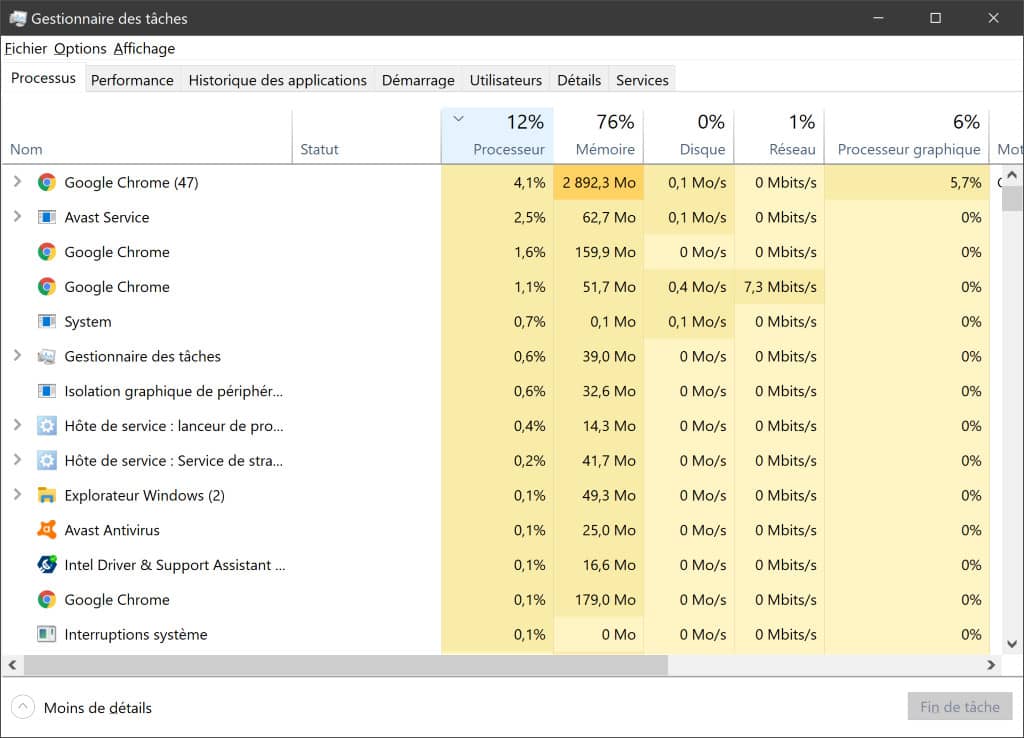
Dans cet exemple, on peut voir que la mémoire est utilisée à 76% ce qui ne laisse pas beaucoup de marge. En rentrant dans le détail, on identifie rapidement que c’est la navigateur Chrome qui consomme énormément de ressources. Étant donné que j’ai 47 onglets ouverts, j’aurais tout intérêt à en fermer certains pour améliorer immédiatement les performances de mon PC.
Via le gestionnaire de tâche, vous pouvez simplement sélectionner un programme (logiciel ou application) et cliquer sur le bouton « fin de tâche » en bas à droite pour le fermer.
Vous pouvez également consulter l’analyse de l’onglet « Performance » qui permet d’obtenir des statistiques au global avec une courbe d’évolution des principaux indicateurs.
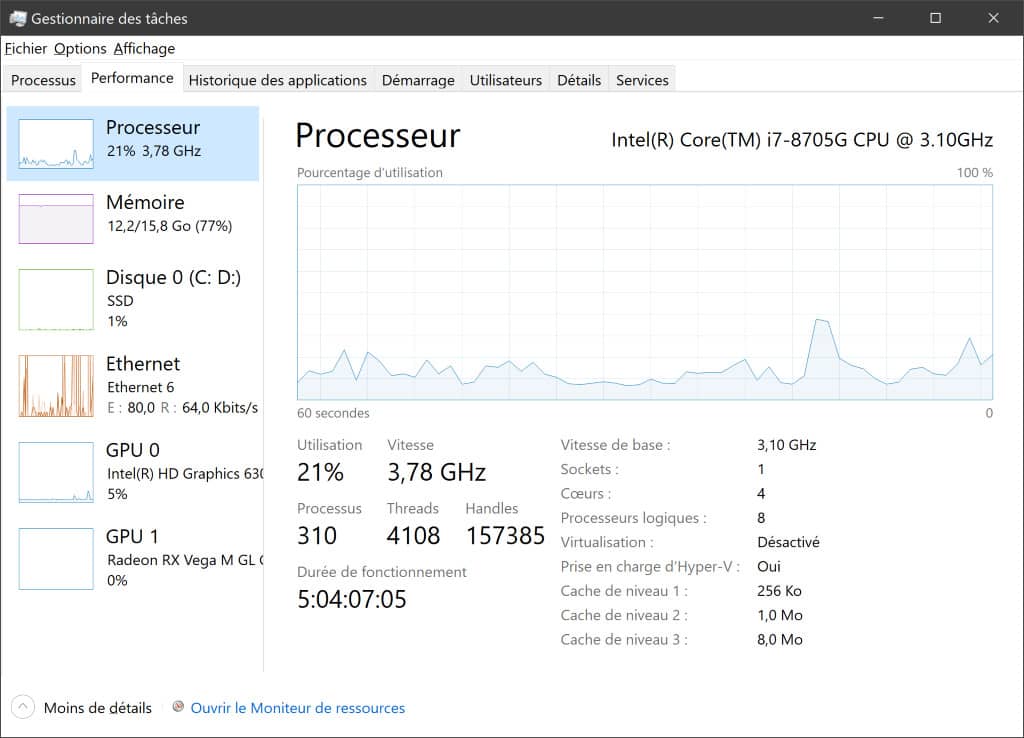
Grâce à cette technique très simple à appliquer, vous pouvez déjà identifier et fermer les programmes inutiles les plus consommateurs de ressources sans avoir besoin d’installer un logiciel de nettoyage. Vous éviterez les problèmes de ralentissement et vous pourrez exploiter au mieux
Comment nettoyer mon ordi : éradiquer tous fichiers publicitaires, malveillants et espions
Vous remarquez souvent que votre ordinateur est trop lent au démarrage ou lors de votre navigation internet. Vous constatez la désactivation de votre antivirus sur votre PC, ou d’autres choses étranges sur votre PC. C’est sans aucun doute l’œuvre des logiciels malveillants pour entrainent des problèmes de lenteur. En effet, ces derniers s’installent rapidement et très facilement sur votre ordi, surtout quand vous n’avez pas installé un antivirus pour pouvoir les supprimer. Ces logiciels (malwares, adwares, spywares, etc.) sont conçus pour essentiellement mettre du désordre dans votre système informatique et même voler vos informations personnelles. L’outil ADWCleaner est très bien placé pour éradiquer les adwares.
Il existe des outils de sécurité très efficaces pour supprimer ces logiciels malveillants et nettoyer son ordi correctement. L’utilisation de ces outils de nettoyage s’avère très indispensable pour un bon nettoyage de PC. Il est conseillé d’effectuer un scan approfondi de son ordi lors de l’exécution du nettoyage de son ordi avec ces outils. Il faut surtout éviter d’effectuer une suppression manuelle au risque de ne pas pouvoir supprimer certains fichiers nuisibles. Il ne faut surtout pas aussi oublier de nettoyer tous vos navigateurs internet qui sont plus attaqués par les malwares.
Optimisation du fonctionnement d’un ordinateur : CCleaner, l’outil de nettoyage par excellence
CCleaner, qui est un outil « tout-en-un » (nettoie les registres, les malwares, des fichiers inutiles, etc.). CCleaner est une référence des outils de nettoyage qui existent à cause de sa performance dans le nettoyage de tous logiciels malveillants et fichiers indésirables. Lorsque vous effectuez de multiples désinstallations sur votre PC, le système Windows se retrouve « encrassé ». CCleaner est bien placé pour faire un bon nettoyage de votre PC. Vous pouvez donc le choisir pour un nettoyage de qualité.
Pour l’utiliser, vous devez commencer à le télécharger et à l’installer sur votre ordinateur. Une fois que vous l’avez installé, faites un double-clic sur son icône qui se retrouve sur votre bureau. Dans la fenêtre qui s’ouvre, faites un clic sur le bouton Nettoyeur et ne modifiez pas les paramètres par défaut. Ensuite, faites un clic sur le bouton Nettoyer en bas à droite.
Pour effectuer le nettoyage des Registres toujours avec CCleaner. Il faudra toujours procéder de la même manière. Faites un clic sur le bouton Registre puis sur le bouton Chercher les erreurs. Vous patientez pour que CCleaner finisse son scan et ensuite, vous faites un clic sur le bouton Corriger les erreurs sélectionnées.
VOIR AUSSI : Que faire en cas de virus sur mac ? Comment le supprimer ?
Que faire si mon ordinateur rame toujours après le nettoyage ?
Si vous avez bien suivi toutes ces étapes et que votre ordinateur est toujours très lent, c’est probable que votre utilisation ne soit pas adaptées aux performances de votre PC. Dans ce cas, la meilleure solution (avant de songer à en changer) est d’invertir dans des composants pour booster votre PC.

On peut les lister comme suit :
- passer sur un disque dur ssd : si vous avez un vieux disque mécanique, le changer par un ssd (Solid State Drive) permettra d’accélérer grandement la vitesse d’écriture et de lecture. C’est le système de stockage le plus performant à ce jour;
- ajouter de la RAM : les barrettes de RAM supplémentaires sont simples à installer et permettent d’augmenter la mémoire vive;
- changer le processeur : si vous avez un processeur intel core i3, c’est normal que les performances soient limitées. Ce type de processeur peut suffire à une utilisation bureautique peu intensive. SI vous avez l’habitude d’utiliser simultanément plusieurs programmes et de traiter des images et vidéos lourdes, vous serez plus à l’aise avec un i5 ou i7. Enfin, si vous jouez aux jeux vidéos, songez plutôt à un i7 ou un i9 qu’on trouve sur les PC gamers.
- investir dans une nouvelle carte graphique : elle joue sur la qualité et le dynamisme de l’affichage et du rendu des pixels sur votre écran. Une bonne carte graphique est essentielles pour jouer aux jeux vidéo et utiliser les logiciels de graphismes (type photoshop) ou de montage vidéo.
Quelques outils qui peuvent vous aider à nettoyer votre PC
Ils sont plusieurs et permettent d’effectuer un nettoyage efficace de votre PC. Il y en a des outils comme :
- Malwaresbytes Anti – Malwares qui supprime et nettoie tous les logiciels et fichiers malveillants de votre PC,
- Defraggler qui un outil qui permet de défragmenter le disque dur de votre PC et d’y libérer de l’espace,
- Glary Utilities qui permet de booster, d’optimiser la mémoire de votre PC.
En somme, pour le nettoyage votre PC Windows 10 qui est lent, il est conseillé de commencer à sauvegarder vos données importantes. Ensuite, vous supprimerez les fichiers publicitaires et malveillants. Enfin, vous téléchargez et installez un logiciel de nettoyage performant pour nettoyer votre ordinateur.
La classe mobile pour prendre soin de son PC
Il est indispensable de former les futures générations aux outils informatiques, mais encore faut-il travailler sur un ordinateur performant pour donner envie. La classe mobile peut rapidement devenir un investissement idéal pour les groupes scolaires. Et quand cela permet en outre de les rendre actifs en classe et plus seulement passifs et silencieux, simplement à l’écoute du professeur, le contrat est rempli. La classe mobile portables.org est en effet un objet au concept malin et audacieux qui permet de ranger jusqu’à 24 ordinateurs, et qui peut se connecter sur le réseau de l’école sans problème.
Facilement transportable, vous pouvez l’utiliser et la déplacer de classe en classe. C’est pratique, résistant, et elle ne prend pas de place lorsque vous ne l’utilisez pas. Quand les ordinateurs sont rangés, ils sont branchés : de quoi toujours utiliser des ordinateurs portables chargés et ne pas perdre de temps et d’être plus rapide. Un accessoire qui joue aussi sur les performances des ordinateurs sur le long terme. Il permet aux cours donnés d’être plus ludiques, et d’apprendre les bases de l’informatique aux étudiants, lycéens et collégiens. De quoi les préparer d’autant plus à l’avenir. La classe mobile fait entrer les salles de classe dans la modernité, et permet aux professeurs et aux élèves de vivre ensemble avec leur temps.
Mon ordinateur rame & nettoyer son pc : les question les plus courantes
Voici un récapitulatif des questions que les gens se posent le plus souvent à ce sujet :
- Que faire si mon ordinateur rame ?
- Comment nettoyer un ordinateur lent ?
- Comment nettoyer mon ordinateur qui rame gratuitement ?
- Comment optimiser son pc portable ?
- Comment nettoyer son ordinateur pour qu’il soit plus rapide ?
- Comment savoir quels sont les fichiers inutiles ?
- Quel logiciel pour nettoyer son pc ?
- Quelle application pour nettoyer mon pc ?
J’espère que les réponses apportées par cet articles auront pu vous aider !
















1 Comment